Windows11を使っていると、ウィジェット機能が邪魔に感じたり、不必要な情報で作業に集中できなくなったりすることはありませんか。
シンプルなデスクトップ環境を求めているのに、ウィジェットが常に表示されていて困っている方も多いはずです。
この記事では、「Windows11のウィジェットを無効にする具体的な方法」を分かりやすく解説し、あなたのパソコン環境を快適に整えるお手伝いをします。
タスクバーや設定からの簡単な操作はもちろん、グループポリシーやレジストリ、コマンドラインまで幅広い無効化手順を丁寧にご紹介。
これからご紹介する内容を参考に、すっきりとした使い心地を実現しましょう。
Windows11でウィジェットを無効にする具体的な方法

Windows11のウィジェット機能は便利ですが、不要な場合や作業に集中したいときは無効にしたいと感じる方も多いです。
ここでは、ウィジェットを無効にする複数の方法について詳しくご紹介します。
それぞれの方法を試して、ご自身の使い方に合った手順でウィジェットを無効化してください。
タスクバー上でウィジェットアイコンを非表示にする手順
タスクバーに表示されているウィジェットアイコンを消すのはとても簡単です。
以下の手順で操作しましょう。
- タスクバーの何もない場所で右クリックします。
- 表示されたメニューから「タスクバーの設定」を選択します。
- タスクバー項目の一覧から「ウィジェット」のスイッチをオフに切り替えます。
これでタスクバーからウィジェットアイコンが消えます。
ただし、完全に機能が停止するわけではなく、アイコンが非表示になる操作となります。
Windowsの設定からウィジェット機能をオフにする操作
ウィジェットそのものの機能をオフにしたい場合は、「設定」アプリからも操作できます。
手順は以下の通りです。
| 手順 | 内容 |
|---|---|
| 1 | Windowsキー+Iキーを押して設定アプリを開きます。 |
| 2 | 「個人用設定」→「タスクバー」を選択します。 |
| 3 | タスクバー項目の中の「ウィジェット」をオフに切り替えます。 |
この方法で簡単にウィジェットをオフにできます。
グループポリシーエディターを利用したウィジェットの無効化
Windows11 ProやEnterpriseをお使いの方は、グループポリシーエディターを使ってウィジェットを無効化できます。
より強力に機能そのものを無効化したい場合におすすめです。
- キーボードで「Windowsキー+R」を押し、ファイル名を指定して実行を開きます。
- 「gpedit.msc」と入力し、インストールされている場合はローカルグループポリシーエディターが開きます。
- 「ユーザーの構成」→「管理用テンプレート」→「Windowsコンポーネント」→「ウィジェット」と進みます。
- 右側にある「ウィジェットを許可する」をダブルクリックします。
- 「無効」を選択して「OK」を押せば完了です。
この設定により、ウィジェットが完全に無効化されます。
レジストリエディタを使ったウィジェットの無効化方法
グループポリシーが利用できない場合、レジストリを編集してウィジェットを無効化する方法もあります。
操作には慎重さが求められますので、事前にバックアップを取ることをおすすめします。
- 「Windowsキー+R」で「regedit」と入力し、レジストリエディタを開きます。
- 「HKEY_CURRENT_USER\Software\Microsoft\Windows\CurrentVersion\Explorer\Advanced」に移動します。
- 「TaskbarDa」というDWORD値をダブルクリックし、値を「0」に設定します。
- レジストリエディタを閉じてパソコンを再起動すると、ウィジェットが無効になります。
間違った編集はシステムへ影響を及ぼす可能性があるので注意しましょう。
コマンドラインによるウィジェットの無効化
コマンドプロンプトやPowerShellを使ってウィジェットの機能を停止させることもできます。
次のいずれかの手順でウィジェットを無効にできる場合があります。
- 管理者権限でコマンドプロンプトやPowerShellを開きます。
- 以下のコマンドを入力します
winget uninstall "Windows Web Experience Pack" - アンインストールが完了したら、パソコンを再起動します。
ウィジェット関連の機能が削除され、完全に使えなくなります。
再度必要になった場合はMicrosoft Storeから「Windows Web Experience Pack」を再インストールできます。
各手順の作業後にウィジェットが無効化されたか確認するポイント
ウィジェットが本当に無効化されているか確認するには、以下の点に注意しましょう。
| 確認項目 | 確認方法 |
|---|---|
| タスクバーにアイコンが表示されていないか | タスクバー左下をチェックします |
| ウィジェットパネルが開かないか | ショートカット「Windowsキー+W」で起動できないか確認します |
| 再起動後も状態が維持されているか | パソコンを再起動してアイコンの有無や反応を確認します |
これらのポイントをもとに、ウィジェットの無効化をしっかり確認してください。
Windows11のウィジェットを無効にするメリット

Windows11のウィジェット機能は便利な一方で、利用しない場合にはオフにすることで様々な恩恵があります。
ここでは、ウィジェットを無効化することで得られる具体的なメリットについて紹介していきます。
作業効率の向上
ウィジェットは様々な情報を提供してくれますが、通知や新着情報が頻繁に表示されることで集中力を妨げてしまうことがあります。
ウィジェットを無効にすることで、不意に表示される情報や誘惑が減り、デスクトップ上での作業に集中しやすくなります。
その結果、以下のように作業効率アップにつながります。
- 通知や情報による中断が減る
- 一つの作業に没頭しやすくなる
- 画面の無駄なスペースを省ける
システムリソースの節約
ウィジェットはバックグラウンドで動作しているため、見た目以上にパソコンのメモリやCPUを使用しています。
特にスペックがあまり高くないパソコンの場合、ウィジェットを無効にすることで動作が軽く感じられることもあります。
ウィジェット有効と無効の状態でのシステムリソースの違いは下記の通りです。
| 状態 | メモリ使用量 | CPU使用率 |
|---|---|---|
| ウィジェット有効 | やや高め | バックグラウンドで動作 |
| ウィジェット無効 | 低くなる | 負荷が減る |
不要な機能を切ることでシステム全体の安定性向上も期待できます。
視覚的なシンプルさ
ウィジェットを無効にすると、タスクバーやデスクトップがよりすっきりとした見た目になります。
シンプルなデザインを好む人や、画面上に余計な情報を表示したくない場合におすすめです。
見た目が整うことでパソコン作業の快適さも向上し、作業に必要なアプリや情報だけに集中できるようになります。
また、ウィジェットのアイコンも非表示になるため、より自分好みのデスクトップ環境を保てます。
ウィジェット無効化における注意点
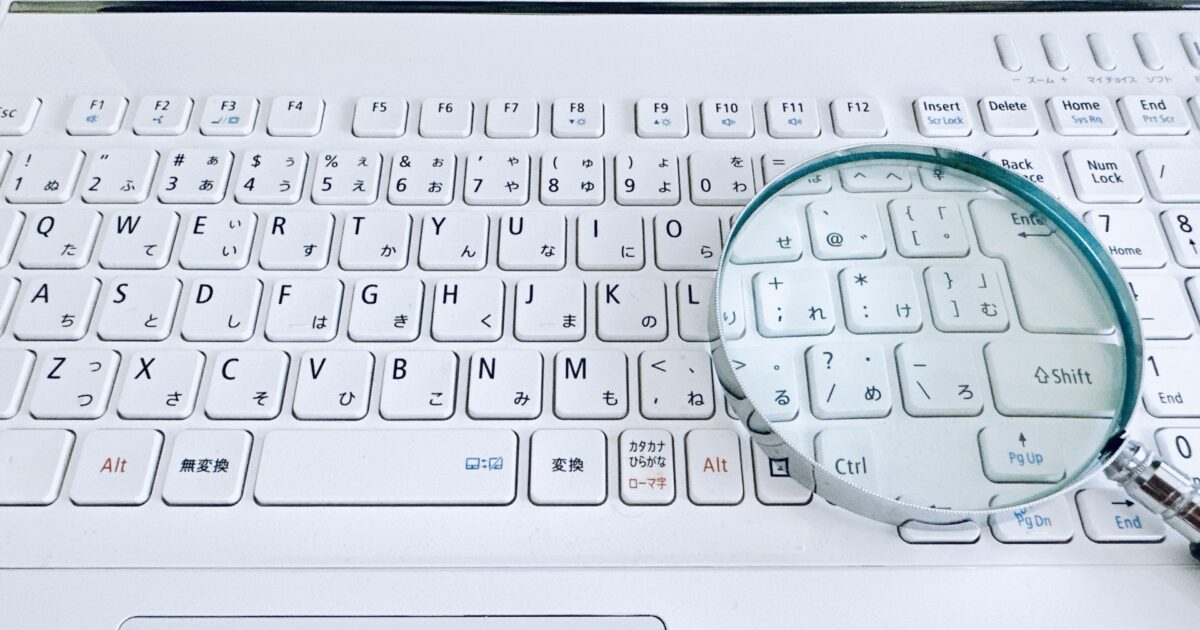
Windows11でウィジェットを無効にする際には、いくつかの重要なポイントを事前に把握しておくことが大切です。
ウィジェットはホーム画面やタスクバーに最新情報を表示できる便利な機能ですが、無効化すると普段利用している一部の情報へのアクセス方法が変わる場合があります。
また、再びウィジェットを使いたくなった場合の設定手順や、操作には管理者権限が必要なケースもあるため注意が必要です。
一部機能への影響
ウィジェットを無効化すると、天気やニュース、スポーツなどの最新情報を瞬時に確認できなくなります。
Microsoftアカウントと連携している場合、ウィジェット経由で通知やリマインダーを受け取っていたユーザーにも影響が生じます。
以下の点に特に注意しましょう。
- カレンダーやタスクのウィジェットによるリマインダー表示が利用できなくなる
- 天気やニュース速報の自動更新が停止する
- 一部のアプリ連携ウィジェットが使えなくなる
再有効化の方法
ウィジェットを再び使いたい場合は、設定画面やグループポリシーエディタから簡単に有効化できます。
具体的な手順を以下の表にまとめます。
| 手順 | 内容 |
|---|---|
| 1 | タスクバー上で右クリックする |
| 2 | 「タスクバーの設定」を選択 |
| 3 | 「ウィジェットスイッチ」をオンにする |
また、場合によってはグループポリシーやレジストリエディタを使う必要があることもあります。
管理者権限の必要性
ウィジェットの無効化や再有効化を行う場合、一部の設定には管理者権限が求められることがあります。
特に複数ユーザーが利用するパソコンや会社の端末では、権限の有無によって設定の変更ができないこともあります。
管理者でないユーザーは、設定変更の際は事前に管理者パスワードや許可が必要です。
操作の際には自分の権限レベルを確認しましょう。
ウィジェット機能を元に戻す再有効化手順

Windows11で一度無効にしたウィジェット機能を再度利用したい場合には、いくつかの方法があります。
ここでは、タスクバーや設定メニュー、さらにレジストリエディタやグループポリシーを使った再有効化の具体的な手順を紹介します。
タスクバーからウィジェットを表示する方法
ウィジェットをタスクバーに戻すには、以下の手順を行います。
- 画面下部のタスクバー上で右クリックします。
- 表示されたコンテキストメニューから「タスクバーの設定」を選びます。
- 「タスクバー項目」セクションに進み、「ウィジェット」のスイッチを「オン」にします。
これで、ウィジェットアイコンがタスクバーに再表示されます。
クリックすることで、ウィジェットの情報もすぐに確認できるようになります。
設定メニューでウィジェットを再利用可能にする操作
Windows11のシステム設定からウィジェット機能を再有効化する方法も簡単です。
| 操作内容 | 操作手順 |
|---|---|
| スタートボタンのクリック | 画面左下のスタートボタンをクリックします。 |
| 「設定」アプリの起動 | 一覧から歯車アイコンを選んで設定アプリを開きます。 |
| 個人用設定を選択 | 「個人用設定」メニューから「タスクバー」をクリックします。 |
| ウィジェットのスイッチをオンに | 「ウィジェット」項目を「オン」に切り替えます。 |
設定を閉じれば、ウィジェットがタスクバーに表示され利用可能になります。
レジストリエディタやグループポリシーでの再有効化方法
より細かく制御したい場合や、企業や学校などで複数台のパソコンを一括設定したい場合は、レジストリエディタやグループポリシーエディタが活用できます。
- レジストリエディタを利用する場合は、「Windows」キー+「R」で「regedit」と入力し、レジストリエディタを起動します。
- 「HKEY_CURRENT_USER\Software\Microsoft\Windows\CurrentVersion\Explorer\Advanced」まで移動します。
- 「TaskbarDa」という値をダブルクリックし、データを「1」に設定します。
- グループポリシーの場合は、「gpedit.msc」を実行して「ユーザーの構成」→「管理用テンプレート」→「Windows コンポーネント」→「ウィジェット」から「ウィジェットを許可する」を「有効」に設定します。
- 設定後はWindowsの再起動を行うことで、ウィジェットが再び利用可能となります。
間違った編集を行うとシステムに影響が出るため、慎重に作業してください。
ウィジェット無効化後のWindows11活用ポイント

Windows11でウィジェット機能を無効化すると、デスクトップがスッキリして作業に集中しやすくなります。
余計な通知や情報の表示が減ることにより、パソコンの操作がより快適になる場合もあります。
ただし、一部の機能や情報が利用できなくなるため、代替手段や設定の最適化方法を知っておくと役立ちます。
おすすめ代替機能
ウィジェットを無効にした後でも、便利な情報や機能を他の方法で補うことが可能です。
- ニュースや天気のチェックにはWebブラウザのトップページやお気に入り利用が最適です。
- メモやタスク管理には「付箋」アプリや「Microsoft To Do」アプリがおすすめです。
- カレンダーの確認や予定管理はOutlookやGoogleカレンダーのデスクトップ用ショートカットが便利です。
- システム情報を確認したい場合は「タスクマネージャー」や「設定」アプリが使いやすいです。
これらのツールを活用すれば、ウィジェット機能がなくても快適に情報へアクセスできます。
パフォーマンス向上の確認方法
ウィジェットを無効化することで、メモリやCPUなどリソースの節約が期待できます。
効果を実感するためには、実際にパフォーマンスの変化を確認してみましょう。
| 確認方法 | 手順 |
|---|---|
| タスクマネージャー | Ctrl + Shift + Escで起動し、「パフォーマンス」タブからメモリやCPU使用率を確認 |
| スタートアップアプリの管理 | タスクマネージャーの「スタートアップ」タブから不要なアプリを無効化 |
| 起動時間の比較 | パソコン起動直後の挙動やスピードを体感で比較 |
ウィジェット無効化後、これらの点をチェックして快適さがアップしているかを確認してみましょう。
トラブル発生時の対処法
ウィジェット機能を無効にした際、他の機能に影響が出る場合やトラブルが起こることもあります。
主な対処法をいくつか紹介します。
- ウィジェットが消えない場合は、設定画面で再度無効化を試してください。
- 他のMicrosoftサービスにアクセスできない場合は、アカウント設定やネットワーク接続を確認しましょう。
- システムの動作が不安定になった場合は、一時的にウィジェットを再度有効化するか、PCの再起動を行います。
- 必要に応じてWindows Updateで最新の状態にアップデートしてください。
それでも解決しない場合は、Microsoftサポートやコミュニティサイトを活用するのもおすすめです。
ウィジェットを無効にしてWindows11を快適に使うコツ

ここまでWindows11のウィジェット機能についてさまざまな観点から解説してきました。
ウィジェットを無効にすることで、パソコンの画面をすっきり整理でき、作業への集中もしやすくなります。
動作が重いと感じている場合や、余計な通知を減らしたい方にとっても、ウィジェットの無効化は手軽な改善策となります。
毎日使うパソコンだからこそ、自分に合った最適な設定を見直してみることが大切です。
ぜひ本記事でご紹介した方法を活用し、快適なWindows11環境を整えてみてください。
